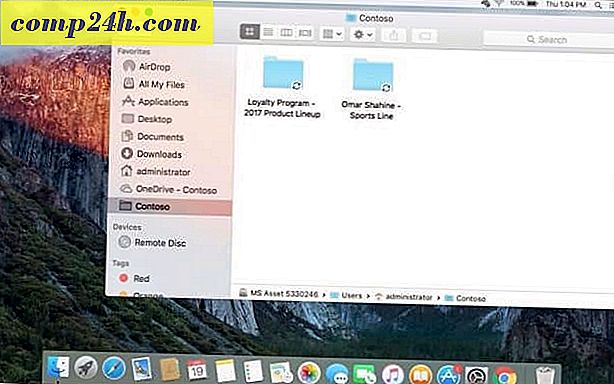10 trinns sikkerhetsguide for å holde datamaskinen virusfri
 Jeg har personlig aldri blitt smittet med virus eller skadelig programvare på noen av mine dusinvis av datamaskiner i løpet av de 20 + årene jeg har vært dypt involvert i med alle datamaskiner, ved å følge veiledningsveiledningen 10 trinn nedenfor. Ja virkelig…
Jeg har personlig aldri blitt smittet med virus eller skadelig programvare på noen av mine dusinvis av datamaskiner i løpet av de 20 + årene jeg har vært dypt involvert i med alle datamaskiner, ved å følge veiledningsveiledningen 10 trinn nedenfor. Ja virkelig…
Min hemmelighet? Hva er denne sikkerhetsguiden? Jeg følger noen enkle regler når jeg bruker datamaskinen min, og når det er mulig prøver jeg å utøve god vurdering ( eller kaller det sunn fornuft ) når det presenteres noe som ikke ser riktig ut. Så langt så bra, og hvis du er interessert i å dele i min lykke, ta en titt nedenfor på min korte datasikkerhetsguide. Hvem vet, kanskje det vil hjelpe deg med å gjøre det gjennom det neste tiåret med lite eller ingen virusproblemer. ;)
Min informasjonssikkerhetsmonolog ...
For å starte ut, vil jeg dele en grunnleggende filosofi jeg prøver å øve med alle mine elektroniske enheter. Det er, det er ingen sølvkule for informasjonssikkerhet Informasjonssikkerhet (eller datasikkerhet som noen kaller det) handler ikke om å gjøre bare 1 ting og kaller det bra. Informasjonssikkerhet handler om å gjøre flere ting konsekvent ... på ubestemt tid.
God informasjonssikkerhet handler også om å skape sikkerhetslag. Med hvert nytt sikkerhetslag, desto vanskeligere blir det å komme gjennom "skjoldet" for å si ... De flere lagene av sikkerhet, jo mer sannsynlig er du å holde systemet rent og trygt fra skadelig programvare. Så, med dette i tankene, er min sikkerhetsguide nedenfor ikke oppført i noen bestemt rekkefølge, fordi hver anbefaling er bare 1 lag for å legge til din overordnede sikkerhetsplan. Av seg selv er de enkle å kompromittere. Sammen skaper de en sikker barriere mellom dine data og de onde.
10 trinns sikkerhetsguide for å holde datamaskinen virusfri og dine data trygge!
# 1 - Installer sikkerhetsoppdateringer for operativsystemet
Jeg bryr meg ikke hvilket operativsystem du bruker, det har feil / feil / problemer / etc .. fordi gjett hva, det ble skrevet av et menneske og mennesker er langt fra perfekte. Så, ettersom nye feil / utnyttelser er funnet og oppdateringer for disse oppdateringene er utgitt, er det KRITISK at du er sikker på at datamaskinen din er beskyttet ved å installere de nyeste sikkerhetsoppdateringene fra Microsoft eller andre operatører av operativsystemet (Apple, Linux etc ...) du kanskje bruker . Hvis du er en Apple-bruker, kan jeg se din smirk herfra fordi du tror at MAC's ikke har noen sikkerhetsproblemer riktig? Tenk igjen - Apple forteller Mac-brukere: Få anti-virus. Her er noen ekstra tanker om meg selv om emnet også.
# 2 - Installer programvaresikkerhetsoppdateringer
På samme måte som # 1, er programvaren du installerer på datamaskinen feilaktig i øyeblikket det er skrevet, hvilket betyr at dagen du installerer, er dagen din datamaskin er så mye mindre sikker. For å gjøre ting verre, har små programvarefirmaer ikke de massive sikkerhetsbudsjettene større selskaper har som Microsoft og Apple, så det er ikke uvanlig at "sikkerhet" utelukkes helt.
De dårlige gutta (hackere) vet dette så heller enn å prøve å bryte Microsoft, mange er rettet mot programvaren på datamaskinen din. Heldigvis for hackerne ... for å gjøre jobben enda enklere, kan de stole på noen få stykker programvareinstallasjon på omtrent alle datamaskiner der ute. Du gjettet det, Adobe Acrobat Reader. Dessverre for oss har Adobe ikke den største track recorden eller skrive sikker programvare.
Moral of the story - sørg for at du kjører de nyeste versjonene av programvaren på systemet ditt, og kontroller minst en gang om måneden du kjører de nyeste sikkerhetsoppdateringene også. Dette er ikke lett hvis programvaren ikke har automatisk oppdateringsfunksjoner, men ... det er fortsatt en massiv angrepsoverflate som må holdes ren. Jeg vet ... Dette er en tøff, og det vil ta mye arbeid. Lykke til groovyReaders!
# 3 - Installer et kvalitetsprogram for antivirusprogrammer
Med så mange høykvalitets GRATIS anti-virusprogrammer tilgjengelig for de fleste operativsystemer, har du ingen unnskyldning for å kjøre uten Anti-Virus-programvare. Min anbefaling? Hold ting enkelt og bruk Microsofts gratis Anti-virusklient. Hvis du ikke er en Microsoft Windows-bruker ... Ta en titt på denne listen og ta tak i en som fungerer for Mac. Ved å kjøre AV-programvare, beskytter du ikke bare deg selv; Du beskytter også samfunnet ... .. Dypt vet jeg ...;)
# 4 - Hold antivirusprogrammet ditt. oppdatert med de nyeste virus signaturer / definisjoner
Nye virus / skadelig programvare er opprettet og spredt rundt Internett hver dag . For å bekjempe dette, oppdaterer Anti-Virus (AV) -firmaene sin programvare slik at de kan oppdage og blokkere ( forhåpentligvis ) den skadelige programvaren fra å infisere datamaskinen. AV-selskaper kaller disse oppdateringene enten " Signaturer " eller " Definisjoner ", avhengig av hvilket produkt du bruker.
Tidligere var det OK å oppdatere datamaskinen en gang i uken eller en gang i måneden med disse nye AV-definisjonene. Men i dagens klima bør du virkelig ha ditt AV-program satt til å oppdatere daglig eller i timen hvis det er mulig for å beskytte systemet mot de nyeste truslene. Nedenfor er et eksempel på systemet mitt som viser hvordan Microsoft AV-produktet - Microsoft Security Essentials nylig oppdaterte sine virusdefinisjoner tidligere i ettermiddag:

Nå når det gjelder Microsoft Security Essentials, er det ingen måte å konfigurere den for å trekke ned nye oppdateringer hver time (med mindre du vil ha lyst på et batch script og manuelt  dra ned oppdateringer som jeg ikke vil anbefale) men jeg har lagt merke til det oppdaterer seg daglig om ikke hver annen dag, så du burde ha det bra. For å sikre at du får oppdateringer minst en gang i uken, under fanen Innstillinger, anbefaler jeg at du merker av i boksen "Se etter de nyeste virus- og spionvaredefinisjonene før du kjører en planlagt søk", men det er en standardinnstilling, slik at du bør ha det bra, bare å installere det og la den rolle.
dra ned oppdateringer som jeg ikke vil anbefale) men jeg har lagt merke til det oppdaterer seg daglig om ikke hver annen dag, så du burde ha det bra. For å sikre at du får oppdateringer minst en gang i uken, under fanen Innstillinger, anbefaler jeg at du merker av i boksen "Se etter de nyeste virus- og spionvaredefinisjonene før du kjører en planlagt søk", men det er en standardinnstilling, slik at du bør ha det bra, bare å installere det og la den rolle.
For andre AV-applikasjoner som McAfee sjekker for å se om du kjører de nyeste signaturene, er det enkelt. Normalt bare finn ikonet på verktøylinjen og høyreklikk på skuffikonet og klikk på Om

Du bør også kunne konfigurere AV-oppdateringen og dens AV-definisjoner og signaturer på en angitt tidsplan, hver uke, daglig, time eller til og med hvert minutt ( ikke anbefalt ) som vist nedenfor i en eldre kopi av McAfee Anti-Virus.

I sammendraget er din AV-applikasjon ubrukelig 2-3 uker etter installasjonen, og i noen tilfeller de DAY du installerer den så vær sikker på at du holder den oppdatert, ellers kan du heller ikke installere den. Tenk på det slik. Ditt Anti-Virus-program er som en pistol, og sikkerhets signaturoppdateringene som slippes daglig, er kulene. En pistol uten kuler er verdiløs. På samme måte er et antivirusprogram ubrukelig uten regelmessige oppdateringer av signaturfiler. Husk å oppdatere den daglig med de nyeste signaturene og definisjonene.
# 5 - Installer en god Anti-Spyware / Adware / Malware-applikasjon
Noen kan hevde at hvis du har et godt AV-program installert, trenger du ikke å bekymre deg for å installere et bestemt Anti-Spyware / Adware-program. Personlig, som nevnt ovenfor, tror jeg på å beskytte mine systemer ved hjelp av lag av sikkerhet. Hvis et lag savner en utnyttelse på grunn av en gammel virus signatur, kan det neste laget få det. Så med det for øye, liker jeg å installere et Anti-Spyware-program sammen med et Anti-Virus-program bare for det ekstra laget av sikkerhet. Til tross for all den negative pressen fra Vista-dager på grunn av ytelsesproblemer ... Windows Defender har faktisk fungert bra på min Windows 7-system, med liten eller ingen innvirkning på systemytelsen. Et annet godt alternativ hvis du vil ha et annet sett med Signaturfiler mellom Anti-Virus App og Anti-Spyware App, er SpyBot Search and Destroy. Det har eksistert i årevis og mye brukt over hele verden. Det er sannsynligvis min # 2 valg hvis ikke # 1 avhengig av humøret mitt. ;)
# 6 - Ikke vær Internett-offer! Bruk hjernen din!
Nå som du har fullført trinn 1-3 ovenfor gjett hva! Du er klar til å åpne nettleseren din og surfe på internett og bruke e-post! Nå, før du får alt båret med følelsen av uovervinnelighet fordi PCen er fullstendig oppdatert og sikret, gjett hva. De neste få tipsene er faktisk det viktigste. Det er riktig ... Ignorer noen tips nedenfor, og datamaskinen din vil trolig ende opp med å bli smittet med ondsinnet programvare på bare noen få uker om ikke dager.
# 7 - Bruk sunn fornuft mens du bruker e-post
- Hvis du får en e-post fra noen du ikke vet, SLETT DET!
- Hvis du får en epost med et vedlegg du ikke hadde forventet fra en nær venn eller et familiemedlem, SLETT DET! Hvis e-posten var legitim, spør dem om det senere, og få dem sendt på nytt.
- Hvis et bank- eller kredittkortselskap sender e-post til deg og fortelle deg at kontoen din ble hacket, SLETT DET! Bankene vil ALDRI ringe deg hvis det er et problem med kontoen din. Jeg garanterer dette 100% av tiden. Selv om e-posten er legitim, SLETT DEN og ring din bank. Du vil ikke ha alle de private detaljene i e-post uansett.
- Hvis du får en e-post som forteller deg å sende penger et sted, SLETT DET!
- Hvis du får en e-post, forteller du at du har vunnet penger ... .. SLETT DET!
- Hvis du får en epost med et vedlegg som er komprimert og passordbeskyttet, SLETT DET!
- Vær forsiktig med dårlig skrevet brutte engelsk e-post. For en, det er ikke verdt å lese og to, det er sannsynligvis en svindel eller et virus.
- Vær veldig forsiktig med gratulasjonskort og Evites. De fleste av dem vil at du skal klikke på en lenke.
- Hvis du får en e-post fra svigermoren din, forteller deg om et nytt virus på internett, SLETT DET ( beklager, ikke motstå ).
- Husk - Hvis noe ikke ser riktig ut eller hvis en e-post skremmer deg ... SLETT DEN. Når du er i tvil, kaste den ut!
# 8 - Surf på nettet trygt
- Se gjennom sikkerhetsfunksjoner på favorittnettstedene dine som Twitter. Jeg skrev nylig en Twitter-veiledning for beste praksis, som gjennomgår noen av tingene du kan gjøre for å holde din Twitter-konto sikker. Denne veiledningen er bare et eksempel på mange, men.
- Hvis du besøker et nettsted, og de tilbyr å skanne datamaskinen din for virus, forlater nettstedet umiddelbart. Mer enn sannsynlig er det en svindel for å få deg til å installere noe på datamaskinen din, noe som aldri er bra ...
- Installer aldri programvare fra et nettsted med mindre du vet nøyaktig hva programvaren er, og du gikk til det nettstedet for å installere det. Noen nettsteder du besøker, vil be deg om å installere noe programvare for å enten skanne datamaskinen din for skadelig programvare eller tillate deg å se en film eller .. ??? Vær veldig skeptisk til dette. Det er nesten ingen måte å vite hva det er som blir installert, så vær veldig sur. Ingen troverdig bedrift vil be deg om å installere noe for å vise nettstedet deres ( Adobe Flash eller Microsoft Silverlight er unntaket fra denne regelen ).
- Installer aldri gratis spill som finnes på internett. Hvis du vil ha et spill for deg barn, kan du prøve å holde deg til Flash-baserte spill som fungerer i nettleseren din. Hvis et barns nettsted vil at du skal installere noe på datamaskinen, glem det. Kjør bort!
- Klar for denne? Hvis du kan ... unngå den skyggefulle siden av internett AKA - Pornosider, Hacking Sites, BitTorrent-nettsteder og -applikasjoner, Passordssider for porno- og applikasjonsnettsteder, osv. .. Disse er alle FULL av skadelig programvare som bare venter på å bli installert på datamaskinen.
- Ikke stjele programvare ved å laste den ned fra BitTorrent-nettsteder. Nesten 100% av tiden, vil programvaren du laster ned fra en Torrent, bli beskyttet av lov om opphavsrett og sannsynligvis smittet med noen ondsinnet kode / virus som vil installere rett ved siden av programmet. Best å bare kjøpe programvaren du vil ha og holde deg unna "Free / Illegal" siden av internett.
# 9 - Lag et unikt, sterkt passord for hver av dine elektroniske kontoer
Passordadministrasjon er nøkkelen til å holde datamaskinen og dine online data sikre. Mange vet imidlertid ikke forskjellen mellom et godt passord og et dårlig passord. Hvis din en av disse personene, følg bare de tre trinnene nedenfor for å hjelpe deg med å opprette et sikkert og unikt passord!
- Et sterkt passord er et unikt passord. Så fristende som det kan være, bruk aldri det samme passordet på flere nettsteder. Deling av passord mellom nettsteder er som russisk rulett. Alt du trenger er en nettside hack for å virkelig ødelegge dagen din. Legg til et lag med sikkerhet på dine elektroniske kontoer ved hjelp av unike passord.
- Ikke bruk ordboksord. Ja, jeg vet, barna dine er veldig søte, men navnene deres gjør forferdelige passord som måneder på året. Ordlisteord er lett å gjette, og det er omtrent en million apps der ute som spesialiserer seg i angripende kontoer ved hjelp av ordlisteord på alle kjente språk.
- Bruk en passordfrase. Du mener som en egentlig setning? Ja, det er akkurat det jeg mener. Den gode tingen om en passordfrase er at den er lang, det er ikke et ordord og i noen tilfeller er det enkelt å inkludere spesialtegn. Dessverre tillater Twitter ikke mellomrom i passordene sine, men du kan fortsatt bruke spesialtegn som i eksempelet mitt: ilovegroovypostsoverymuch !! - Wow, et 27 tegn passord som er lett å huske og inneholder to spesialtegn. Lykke til med å prøve å hacke et passord som det!
# 10 - Rutinemessig vedlikehold av systemet
Backup ... Åh .. hvordan kunne vi glemme sikkerhetskopiering! Uansett hvor mange forholdsregler du tar, å ha en solid og pålitelig sikkerhetskopiering er et must. Hvis du ikke sikkerhetskopierer systemet ditt i dag, må du stoppe det du gjør og ta de nødvendige skrittene for å få full sikkerhetskopiering av systemet nå! Hva skal du bruke? Det er en million forskjellige alternativer. Hvis du foretrekker å holde backupen din nær, ta en USB-stasjon og opprett et systembilde.
Hvis du vil ha mitt råd, bruk Crashplan. Det er en rock solid cloud løsning som bare fungerer. Periode. Det er kostnadseffektivt for både en enkelt PC eller alle PCene i hjemmet ditt (Windows eller Mac). Jeg elsket det så mye, jeg kjøpte det for alle mine datamaskiner hjemme og for arbeid. Yup, vi kjører over 2000 kopier av Crashplan på mitt selskap, og det fungerer bra!
En av våre groovyReaders nedenfor minnet meg om å inkludere vår endelige sikkerhetsspiss som er å rutinemessig rense ut spindelvevene på systemet ditt ved å slette gamle informasjonskapsler, nettlogg, nettleservindu og system temp mapper på systemet ditt. Jeg har allerede skrevet en veiledning for dette ved hjelp av et gratis verktøy kalt CCLeaner. Når det er sagt, er verktøyet veldig enkelt å bruke, oppdaterer seg automatisk og hvis du følger veiledningen min - er det sikkert å bruke.
Dette siste tipset er viktig fordi du surfer på nettet og installerer programvare, henter du "ting" som små biter av nettsteder i hurtigbufferen, informasjonskapsler som sporer deg, surfing etc. Ved å fjerne disse små bitene fra tid til annen, Du sletter ikke bare de sporingskakene, men du beskytter også deg selv hvis systemet ditt blir kompromittert. Gitt, hvis det skjer, eid du allerede, men som jeg nevner nedenfor, er sikkerhet om lag, og dette er bare en ekstra du kan legge til på rutinen din.
Konklusjon
Det er viktig å merke seg at sikkerhetsguiden ovenfor ikke er 100% fullstendig liste fordi ærlig, med informasjonssikkerhet, er ingenting 100%. Som allerede nevnt handler det om å gjøre mange små ting og bruke sunn fornuft vs. å finne en ende-all sikkerhetsguide på internett et eller annet sted. Når det blir sagt, hvis du legger merke til noe som er åpenbart at jeg savnet, vennligst legg til og slipp tipsene dine i kommentarene nedenfor, og jeg vil gjøre mitt beste for å raskt legge det til sikkerhetsguiden. Jeg er sikker på at alle de groovyReaders der ute vil sette pris på det!
Så vær trygg, vær smart og ikke vær Internett-offer. Å følge disse tipsene bør hjelpe deg med å holde datamaskinen virus fri mest av tiden ... gitt ingenting er perfekt. Sikkerhet handler om "lag" som Shrek vil si:
Shrek : Ogres er som løk.
Esel : De stinker?
Shrek : Ja ... Nei!
Esel : Åh, de gjør deg gråt.
Shrek : Nei!
Esel : Å, du forlater dem ut i solen, de blir alle brune, begynner å sproutin 'små hvite hår.
Shrek : nei! Lag! Løk har lag. Ogres har lag. Løk har lag. Får du det? Vi har begge lag.
[ sukk ] Esel : Åh, dere har begge lag. Åh. Du vet, ikke alle som løk.